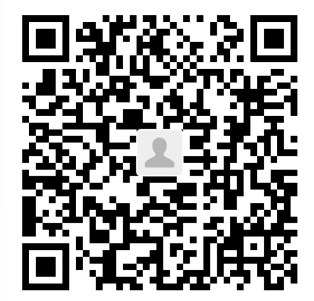答:经过服务器压缩,客户端浏览器快速解压的原理,可以大大减少了网站的流量。
开GZIP有什么好处:
答:Gzip开启以后会将输出到用户浏览器的数据进行压缩的处理,这样就会减小通过网络传输的数据量,提高浏览的速度。
了解了GIP的原理和好处后,下面『六点鱼』为大家分别对IIS6和IIS7以上版本做下介绍。
一、IIS6.0启用Gzip压缩的方法如下:
1、在IIS管理器里新建Web服务扩展如图,注意dll路径选择:“c:windowssystem32inetsrvgzip.dll”,然后启用。
新建Web服务扩展
2、网站服务中开启HTTP压缩支持如图:
开启HTTP压缩
3、修改IIS配置文件MetaBase.xml,文件路径:“c:windowssystem32inetsrv”,防止修改失败,请备份该文件,找到HcDoStaticCompression将false改为true,HcDynamicCompressionLevel由0改为9,HcFileExtensions里添加我们要压缩的后缀,这里添加的是静态文件,一般压缩html,js,css图片不列为压缩之列.动态的文件可不可以压缩呢,当然可以HcScriptFileExtensions里面就是填写要压缩的动态文件.配置完这个,我们要来配置下面的gzip,他们两个紧挨着的,配置方法相同.
4、最后一步记得要重启IIS服务使之生效。
二、IIS7.0启用Gzip压缩的方法如下(在II7.0中的gzip压缩与II6的功能差距还是比较大的,II6中定义压缩的文件类型是以文件后缀来区别的,而II7中则是根据mimeType来判别压缩的文件):
1、将IIS7默认不启用.gzip压缩改为启用压缩。
IIS7点击压缩
2、打开web服务器,在右侧点击添加角色服务,找到性能下的动态内容压缩选项并勾选,点击下一步,等待安装结束就可以了。
启用动态内容压缩
3、在II7中,应用GZIP压缩到所有网站中。
需要注意的地方如下:
Gzip临时压缩目录需要给予写入权限
因为iis6的缓存目录的权限为IIS_WPG用户组、IIS用户写入权限
在IIS 7.0中:IUSR内建帐号替代了IUSR_MachineName帐号IIS_IUSRS内建组替代了IIS_WPG组,所以,需要缓存目录给予IUSR用户组的写入权限。
配置启用压缩的文件类型及其他选项设置
IIS并不是对所有内容都启用了压缩,而是有选择的进行压缩。我们无法直接在IIS7管理器中配置这些压缩选项。我们首先需要在C:WindowsSystem32inetsrvconfig文件夹下找到applicationhost.config文件,打开之后可以看到iis7的gzip压缩是基于文件的mimetype的,如html.css就统一归纳到“text/*”了。
未经允许不得转载:445IT之家 » IIS6和IIS7开启GZip的方法

 phpstudy 如何建立多个网站
phpstudy 如何建立多个网站